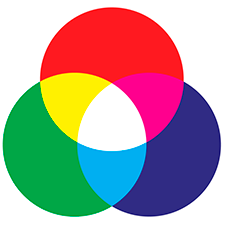
Le proprietà del pulsante di avvio rapido sono necessarie per personalizzare il menu del riquadro. Le proprietà del pulsante vengono visualizzate in due casi.
È possibile selezionare diversi pulsanti per modificare determinate proprietà per tutti contemporaneamente. I pulsanti selezionati saranno contrassegnati da segni di spunta nell'angolo in alto a destra.
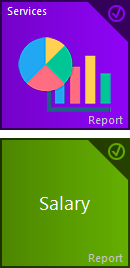
La finestra delle proprietà visualizzerà il numero di pulsanti selezionati.
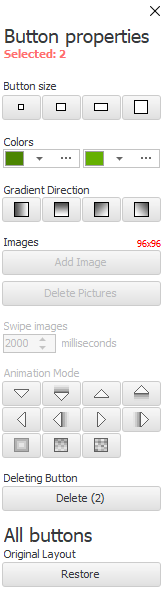
Si noti che alcune proprietà possono essere modificate solo quando viene selezionato un singolo pulsante.
Prima di tutto, imposta la dimensione di ciascun pulsante.
Più importante è il comando, più grande dovrebbe essere il pulsante.
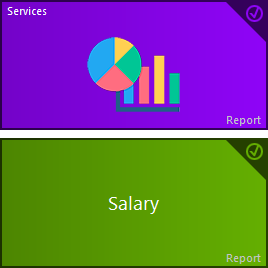
Il colore del pulsante può essere impostato come singolo colore o come sfumatura.
Se imposti due colori diversi, puoi anche specificare la direzione del gradiente.
Per rendere più chiaro lo scopo del pulsante, puoi aggiungere un'immagine al pulsante. Per un pulsante piccolo, la dimensione dell'immagine deve essere rigorosamente 96x96 pixel. E per un pulsante grande in qualsiasi editor grafico, dovrebbe essere preparata un'immagine con una dimensione di 200x200 pixel.
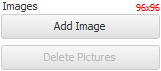
Come immagine per il pulsante, utilizza file PNG trasparenti.
Se carichi più di un'immagine per un pulsante, appariranno in sequenza. Quindi, apparirà l'animazione.
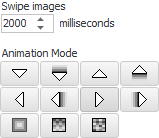
Per l'animazione, sarà possibile specificare la velocità di modifica delle immagini. E scegli anche la modalità di animazione. Le immagini possono volare fuori da diversi lati, muoversi senza intoppi, apparire fuori trasparenza, ecc.
Se diverse immagini che cambiano sono solo leggermente diverse l'una dall'altra, l'animazione sembrerà più interessante.
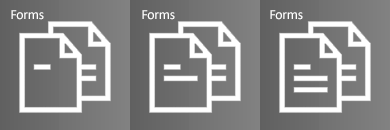

Se un pulsante non è necessario, può essere rimosso.

Se hai sperimentato e non hai ottenuto ciò che volevi, puoi facilmente ripristinare le impostazioni originali per i pulsanti di avvio rapido.
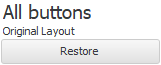
Per far scomparire le proprietà, il pulsante deve essere deselezionato. Per fare ciò, puoi fare doppio clic con il tasto destro del mouse sul pulsante di avvio rapido. Oppure fai clic con il pulsante destro del mouse su uno spazio vuoto, da qualche parte tra i pulsanti di avvio rapido.
Vedi sotto per altri argomenti utili:
![]()
Sistema di contabilità universale
2010 - 2024